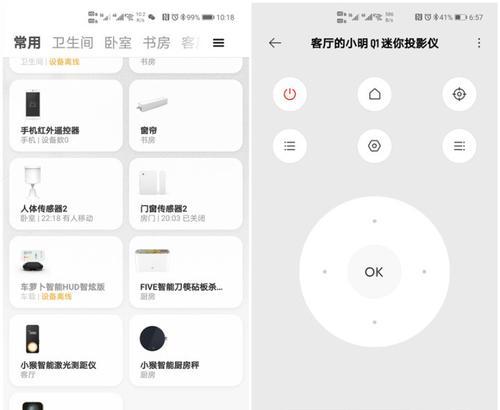投影仪分辨率调整步骤有哪些?
投影仪是现代商务、教育及家庭娱乐中不可或缺的设备之一。分辨率作为衡量投影显示清晰度的重要指标,对于用户体验有着直接影响。本文将详细介绍投影仪分辨率调整的具体步骤,帮助您获得最佳的观看效果。
开篇核心突出
想要确保投影仪输出最佳的图像质量,调整到合适的分辨率非常关键。本文将带您了解如何轻松调整投影仪分辨率,把握正确的步骤与技巧,让您的视觉体验更上一层楼。
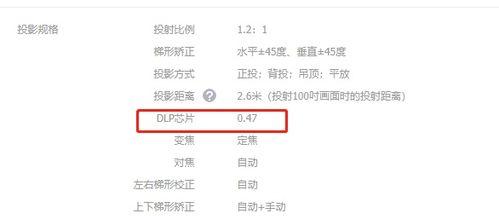
投影仪分辨率调整的必要性
分辨率直接影响了图像细节的展示能力,是评估投影仪显示性能的首要标准。调整至正确的分辨率能够避免图像拉伸或压缩,确保每个细节都清晰可见。

投影仪分辨率调整步骤
一、确认投影仪规格
请确认您的投影仪支持的分辨率范围,不同型号的投影仪有不同的分辨率标准。通常,常见的分辨率有SVGA(800×600),XGA(1024×768),WXGA(1280×800),1080p(1920×1080)等。
二、调整计算机显示设置
1.连接投影仪:首先将投影仪与计算机连接。
2.更改显示设置:
Windows:右击桌面,选择“显示设置”,在“显示分辨率”中选择与投影仪兼容的设置。
Mac:点击屏幕左上角苹果菜单,选择“系统偏好设置”,然后选择“显示器”,在“显示器”选项卡中选择“默认空间”或者“最佳分辨率”。
三、调整投影仪内置菜单
1.进入菜单:使用投影仪上的按钮或者遥控器进入投影仪的菜单系统。
2.找到显示设置:在菜单中找到“显示设置”或者“图像设置”。
3.调整分辨率:在显示设置中选择合适的分辨率。注意,这里应选择与您的计算机连接时相匹配的分辨率。
四、校准图像
1.自动调整:大多数投影仪都有自动调整功能,可以自动校正图像的对准和聚焦。只需在菜单中选择“自动调整”,投影仪会自动进行操作。
2.手动调整:如果您更倾向于手动设置,需要根据投影仪显示的图像调整对准、聚焦和尺寸。

常见问题解答
Q1:投影仪没有显示正确的分辨率选项怎么办?
A:确保投影仪固件已经更新到最新版本,并检查使用的连接线是否支持所需分辨率。
Q2:调整分辨率后图像失真了怎么办?
A:需要重新校准图像,或者尝试调整计算机输出的显示比例和投影仪的缩放设置。
小结与建议
分辨率的调整对于获得最佳的投影效果至关重要。请在调整过程中保持耐心,根据实际情况进行细致的调试。同时,建议定期检查投影仪和计算机的显示设置,以适应不同演示内容的需求。
通过以上步骤,您应该能够顺利完成投影仪分辨率的调整,享受清晰的投影画面。如果在操作过程中遇到任何疑问,欢迎提出,我们将在下文为您提供进一步的帮助和解答。
版权声明:本文内容由互联网用户自发贡献,该文观点仅代表作者本人。本站仅提供信息存储空间服务,不拥有所有权,不承担相关法律责任。如发现本站有涉嫌抄袭侵权/违法违规的内容, 请发送邮件至 3561739510@qq.com 举报,一经查实,本站将立刻删除。
- 上一篇: 苹果笔记本如何设置红框标记?
- 下一篇: 投影仪闪烁问题如何解决?
- 站长推荐
-
-

如何解决投影仪壁挂支架收缩问题(简单实用的解决方法及技巧)
-

如何选择适合的空调品牌(消费者需注意的关键因素和品牌推荐)
-

饮水机漏水原因及应对方法(解决饮水机漏水问题的有效方法)
-

奥克斯空调清洗大揭秘(轻松掌握的清洗技巧)
-

万和壁挂炉显示E2故障原因及维修方法解析(壁挂炉显示E2故障可能的原因和解决方案)
-

洗衣机甩桶反水的原因与解决方法(探究洗衣机甩桶反水现象的成因和有效解决办法)
-

解决笔记本电脑横屏问题的方法(实用技巧帮你解决笔记本电脑横屏困扰)
-

小米手机智能充电保护,让电池更持久(教你如何开启小米手机的智能充电保护功能)
-

如何清洗带油烟机的煤气灶(清洗技巧和注意事项)
-

应对显示器出现大量暗线的方法(解决显示器屏幕暗线问题)
-
- 热门tag
- 标签列表
- 友情链接